在操作电脑的过程中可能由于一些原因导致ppt丢失或者没保存就突然关闭应用,这两种情况下要如何恢复ppt呢?针对不同的情况,小编给大家带来了两种不同的解决方法。
part 1、如何复原mac机上丢失/删除的ppt文件
如果您的ppt文件是因为手残不小心删除、格式化或由于其他错误操作而遗失,可以使用mac数据恢复软件—易我数据恢复mac版轻松找回。
市面上的资料恢复小工具有很多,考量到ppt复原后的质量、可用性和软件操作容易度上,我们推荐您尝试易我数据恢复mac版。这款软件功能多样、性能强大,轻松就能为您找回计算机硬盘或其他储存设备上丢失的 office word/excel/ppt文件以及图片和视频等。现在赶快下载软件并按照下方教程找回您的ppt吧~
恢复mac机上的ppt步骤:
步骤1、选择丢失资料和档案所在磁碟位置(可以是内部硬盘或可移动储存装置)。单击「扫描」按钮。
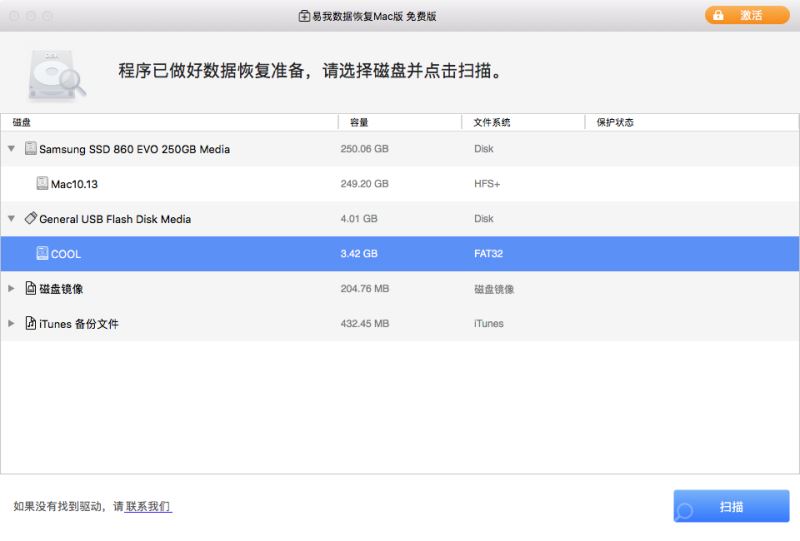
步骤2、易我数据恢复mac版启动扫描您选择的磁盘分区位置。在扫描的过程中将找到的文件显示在左边窗口。
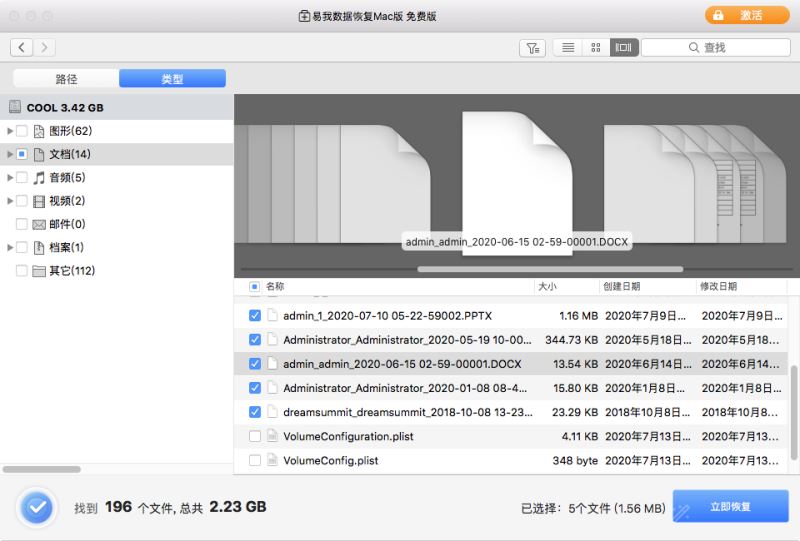
步骤3、扫描结束后,在扫描结果中选择文件并单击「立即恢复」按钮复原文件。
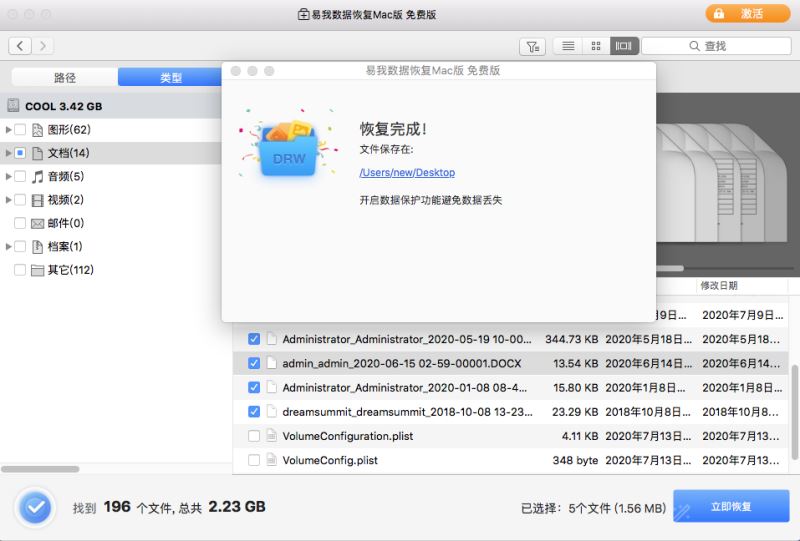
part 2、如何找回mac上未保存的ppt文件
「我的计算机挂了,这还不是最惨的,计算机里面有一个花了将近两个礼拜才完成的作业就这样丢了。事情是这样,昨天晚上我用mac机写作业时,计算机突然崩溃,因此不得不强制退出并重启计算机。然而悲剧发生了,重启计算机后我找不到ppt,我以为即便没保存,mac机也会自动保存文件结果没有……怎么样才能恢复这个没有保存的ppt文件呢?」
这边提供两种方法协助您尝试恢复来不及保存的microsoft office powerpoint文件。
方法1、从autorecover资料夹中还原未保存的ppt文件
在系统崩溃后,用户找到autorecover资料夹还原ppt文件。autorecovery是office内建功能,预设是每10分钟在后台自动保存编辑中的ppt。因此用户可以在该文件夹中找到ppt备份。一般来说,系统挂了之后重启计算机打开microsoft office时会还原之前编辑中的ppt,请将ppt保存到mac机上。如果mac计算机上无法使用该ppt,请按照下面的步骤手动找到mac机上的autorecover资料夹 :
step 1、点击「前往」 > 「前往文件夹」。
step 2、输入 /users//library/containers/com.microsoft.powerpoint/data/library/preferences/autorecovery。
step 3、找到需要的文件,用microsoft office打开并保存到mac机上。
notice:
如果您选择取消保存ppt文件,office会认定使用者不需要该文件,这时后台自动保存的文件将被删除。如果您因此遗失ppt文件,上面这个方法无法帮你找回。
方法2、从temp文件夹中恢复未保存的ppt
step 1、进入 「应用程序」>「工具程序」>双击「终端机」。
step 2、在终端机中输入 open $tmpdir,然后引导到tmp文件夹。
step 3、在tmp文件夹中找到并打开命名为「temporaryitems」的资料夹。接着,右键单击未保存的ppt文件并用microsoft powerpoint打开它。
step 4、点击「文件」>「另存为」保存word文件。
以上就是小编为大家带来的mac电脑恢复ppt图文教程,希望对大家有所帮助,更多相关内容请继续关注代码网。

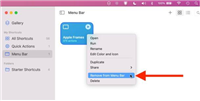
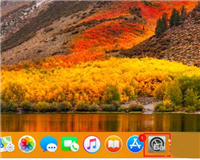
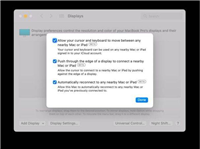
发表评论